iPhone, как и любой другой смартфон, может перестать видеть зарядку по разным причинам – повреждение кабеля зарядки, неисправность адаптера, окисление контактов порта, сбой операционной системы, также может быть, что жизненный срок аккумулятора уже подошел к концу, или вовсе контроллер питания вышел из строя. В этих случаях, конечно, без помощи сервисного центра или покупки новой зарядки не обойтись, на что придется потратить определенную сумму денег. Но такие случаи чаще всего случаются уже после достаточно продолжительного использования смартфона в виду износа комплектующих.
Техпомощь: что делать, если iPhone перестал заряжаться

Не стоит сразу бежать в сервисный центр, вероятно, что вы можете исправить проблему дома

14 причин и проблем, почему iPhone может не заряжаться
Для начала обсудим самую распространенную причину, по которой айфон заряжается медленно или вовсе не заряжается. Пользователи iPhone сталкиваются со случаем, когда в порт зарядки Lightning забилась грязь и пыль, что не позволяет кабелю плотно войти в гнездо. Дело в том, что порт Lightning устроен таким образом, что по сути представляет собой полое отверстие с контактами по периметру, из-за этого в него легко забивается пыль и грязь из кармана джинс, или из сумки.
Даже сама Apple при условии, что на кабеле и адаптере зарядки нет видимых повреждений, советует прочистить порт Lightning. Для этого можно использовать обычную зубочистку. Важно отметить, что делать это стоит очень аккуратно, чтобы не повредить контакты порта. Если раньше вы никогда не прочищали порт Lightning, то вероятно, что вы достанете оттуда приличное количество мусора, который мешал зарядке.
Айфон не заряжается от зарядки
Убедитесь, что на зарядном кабеле и адаптере USB нет повреждений, таких как разрывы или погнутые контакты. Используйте только неповрежденные аксессуары.
Если устройство заряжается от настенной розетки, проверьте состояние зарядного кабеля, адаптера USB и самой розетки или кабеля питания переменного тока. При необходимости попробуйте использовать другую розетку. Оставьте устройство заряжаться на 30 минут.
Если проблема не решена, выполните принудительный перезапуск устройства:
- Для iPhone 8 и новее, iPhone SE второго поколения: нажмите и быстро отпустите кнопку увеличения громкости, затем кнопку уменьшения громкости. После этого зажмите боковую кнопку до появления логотипа Apple.
- Для iPhone 7, 7 Plus и iPod touch седьмого поколения: нажмите и удерживайте боковую (или верхнюю) кнопку и кнопку уменьшения громкости до появления логотипа Apple.
- Для iPhone 6s и более ранних моделей, iPhone SE первого поколения и iPod touch шестого поколения и старше: нажмите и удерживайте боковую (или верхнюю) кнопку и кнопку «Домой» до появления логотипа Apple.
Если ваш iPhone перегрелся или переохладился, зарядка может остановиться. iPhone нормально функционирует при температуре окружающей среды от 32 до 95 градусов по Фаренгейту. Если вы долго использовали свой iPhone или оставили его в автомобиле под ярким солнцем, он может сильно нагреться. Когда iPhone перегревается, iOS может временно прекратить зарядку, пока температура телефона не вернется к норме. Это необходимо для предотвращения повреждения аккумулятора или самого устройства. В таком случае отключите зарядное устройство, выключите iPhone, снимите чехол (если используете) и дайте ему остыть.

Советы для проверки зарядного устройства:
- Не стоит использовать дешёвые или несовместимые зарядные устройства, так как это одна из самых частых причин, почему iPhone 13 не заряжается при подключении к сети.
- Рекомендуется избегать применения старых или повреждённых зарядных устройств, потому что они могут привести к проблемам с медленной зарядкой или полным отсутствием зарядки, а также повредить аккумулятор в долгосрочной перспективе.
- Если кажется, что причина неполадок заключается в адаптере или кабеле для зарядки, следует попробовать использовать другой адаптер или кабель, чтобы определить, связана ли проблема с ними.
Айфон не заряжается больше 80%
В iOS 13 и более поздних версиях используется функция оптимизированной зарядки аккумулятора. iPhone использует машинное обучение для определения вашего ежедневного графика зарядки. Эта функция предотвращает зарядку iPhone выше 80 % до тех пор, пока он вам не понадобится. Функция «Оптимизированная зарядка» активируется, когда iPhone определяет, что зарядное устройство будет подключено на длительное время.
Во время зарядки iPhone может немного нагреваться. Операционная система может остановить зарядку на уровне 80 % при перегреве аккумулятора для продления его срока службы. Зарядка iPhone продолжится после снижения температуры. Попробуйте переместить iPhone и зарядное устройство в более прохладное место.
На моделях iPhone 15 может быть установлен лимит зарядки на уровне 80 %. В результате невозможно зарядить iPhone выше 80 %. Если вы хотите заряжать iPhone выше 80 %, вы можете включить функцию «Оптимизированная зарядка» или отключить параметры оптимизации зарядки.

Айфон не заряжается до 100%
Неисправные зарядные устройства или разъемы для зарядки могут вызывать перегрев. В таких случаях аккумулятор перегревается при достижении уровня заряда 80%, после чего зарядка может прекратиться. Хотя эта проблема встречается нечасто, некоторые пользователи iPhone сообщают о проблемах с зарядкой выше 80% из-за перегрева.
Также многие люди используют чехлы из ТПУ для своих iPhone. Когда вы пытаетесь зарядить iPhone с установленным чехлом, это может привести к перегреву. Это происходит из-за того, что тепло, образующееся во время зарядки, не может рассеиваться через вентиляционные отверстия на iPhone, так как они закрыты защитным чехлом. Решение одно — заменить зарядное устройство на новое (оригинальное) и попробовать заряжать телефон без чехла.
Айфон работает, но не заряжается
Жидкость попала в порт зарядки. Хотя пыль и грязь в зарядном порту могут затруднить зарядку телефона, повреждение жидкостью также может быть серьезной проблемой. Если вы уронили телефон в воду и оставили сушиться, убедитесь, что он полностью высох, прежде чем подключать его к сети. Учтите, что даже небольшое количество воды в порту может вызвать короткое замыкание, что приведет не только к проблемам с зарядкой, но и к более серьезным проблемам.
У вас поврежден кабель для зарядки. Если ваш iPhone не заряжается, возможно, пришло время купить новый кабель Lightning, чтобы убедиться, что проблема не в нем. Для зарядки вашего iPhone можно использовать разные источники питания. Если вы обычно заряжаете свой ноутбук с помощью настенного зарядного устройства, попробуйте зарядить его через USB-порт ноутбука и наоборот.
Проверьте источник питания. При использовании настенной розетки убедитесь, что она не повреждена. Неплотное соединение или оборванные провода могут стать причиной того, что iPhone не заряжается. Если у вас возникли сомнения, попробуйте подключить устройство к другой розетке.
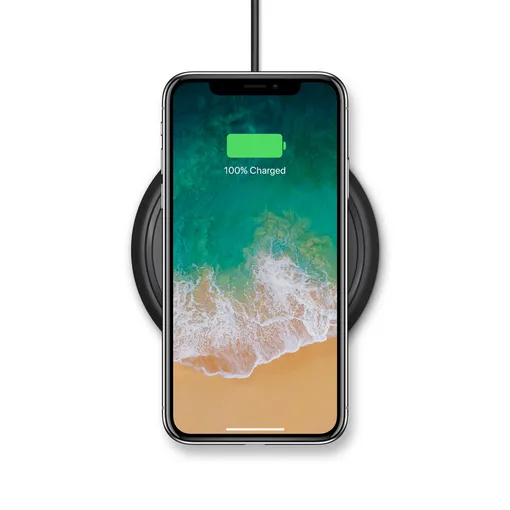
Проблема в беспроводной зарядке. Если ваш iPhone не заряжается, возможно, вы пытаетесь сделать это беспроводным способом. Несмотря на удобство беспроводной зарядки, это не всегда самый надёжный метод. Если ваш iPhone не заряжается без проводов, попробуйте подключить его к источнику питания через кабель Lightning.
Существует несколько причин, по которым iPhone может перестать заряжаться без проводов. Одна из них — неправильное размещение устройства на зарядной площадке. Убедитесь, что ваш iPhone расположен по центру площадки и между устройствами нет металлических или других предметов.
Еще одна возможная причина — несовместимость зарядного устройства с вашим iPhone. Не все беспроводные зарядные устройства одинаковы, поэтому убедитесь, что используете подходящее для вашей модели iPhone.
Попробуйте беспроводную зарядку. Так же, как создавать проблемы, она может их и решать. Если ваш iPhone все еще не заряжается после выполнения указанных рекомендаций, вы можете попробовать беспроводную зарядку, если ваше устройство поддерживает эту функцию. Обычно беспроводная зарядка срабатывает там, где другие методы оказываются бессильны.
Не заряжается айфон, а зарядка работает
Одна из наиболее частых проблем, с которыми сталкиваются пользователи iPhone, связана с тем, что их телефон не заряжается. Существует несколько способов решения этой проблемы.
Прежде всего, проверьте наличие обновлений программного обеспечения. Иногда новые обновления могут вызывать проблемы с зарядкой. Чтобы обновить программное обеспечение, перейдите в раздел «Настройки» > «Основные» > «Обновление ПО». Если доступно обновление, установите его и проверьте, решило ли оно проблему.
Если обновлений нет или обновление не помогло, попробуйте перезагрузить iPhone. Иногда проблемы с зарядкой можно решить простым перезапуском устройства.
Для перезагрузки iPhone нажмите и удерживайте кнопку питания, пока не появится слайдер «Выключить». Перетащите ползунок, чтобы выключить iPhone. После того как он выключится, снова нажмите и удерживайте кнопку питания, пока не появится логотип Apple.

Айфон показывает зарядку но не заряжается
Изношенная батарея. Аккумулятор может быть изношен, если вы часто разряжаете iPhone до 0% или заряжаете его до 100%. Проверьте состояние аккумулятора в настройках. Если показатель ниже 80%, возможно, стоит заменить батарею.
Некорректные настройки. Некоторые функции могут влиять на зарядку iPhone: режим энергосбережения, авиарежим или беззвучный режим. Если вы видите значки этих режимов на экране смартфона, зайдите в настройки и отключите ненужные функции.
Айфон не заряжается от повербанка
Неисправный внешний аккумулятор. Повербанк может быть разряжен, поврежден, сломан или изношен. Чтобы проверить, работает ли внешний аккумулятор, попробуйте подключить к нему другой смартфон или использовать другой внешний аккумулятор со своим iPhone. Если проблема решится, то внешний аккумулятор необходимо заменить или зарядить.
Несовместимый повербанк. Портативный аккумулятор может иметь неподходящие характеристики (напряжение, силу тока или мощность) для вашего iPhone. Чтобы проверить, подходит ли внешний аккумулятор, попробуйте подключить свой iPhone к внешнему аккумулятору и посмотреть, появится ли на экране сообщение о несовместимости или предупреждение. Если сообщение появится, то внешний аккумулятор несовместим, и вам следует выбрать другой, подходящий для вашего iPhone.

Айфон не заряжается от USB через компьютер или ноутбук
Неисправный USB-порт. Возможно, он загрязнен. Очистите его с помощью щеточки (выключив предварительно компьютер). Если это не решит проблему, попробуйте использовать другие разъемы на вашем компьютере или другом устройстве.
Неисправный USB-кабель. Проверьте его работу, подключив другой iPhone или используя другой кабель с вашим смартфоном. Если проблема исчезнет, значит, кабель нуждается в замене.
Компьютер не включен. Некоторые компьютеры не позволяют заряжать устройства через свои порты, когда они выключены. Если вы не хотите оставлять компьютер включенным, когда не используете его, переведите его в спящий режим.
При зарядке от компьютера или ноутбука могут помочь следующие советы:
- Активный режим доверия. Эта опция позволяет iPhone обмениваться данными с компьютером. Чтобы проверить, активен ли режим доверия, разблокируйте свой iPhone и посмотрите, есть ли на экране запрос на доступ к вашему устройству. Если да, то нажмите кнопку «Доверять» (или «Разрешить»). Если запроса нет, проверьте его наличие на компьютере.
- Неустановленный драйвер. Драйвер — то программное обеспечение, которое помогает компьютеру распознать и управлять подключёнными устройствами. Чтобы проверить, установлен ли драйвер, запустите программу iTunes на вашем компьютере и посмотрите, определяется ли ваш iPhone. Если нет, то просто переустановите iTunes, и все необходимые драйверы и библиотеки будут установлены автоматически.

Айфон не заряжается после обновления
Сбой обновления. Это может произойти, если вы не подключили свой iPhone к зарядному устройству или компьютеру, если на вашем устройстве недостаточно свободного места или если у вас нестабильное интернет-соединение. Чтобы проверить, произошел ли сбой обновления, подключите iPhone к компьютеру и проверьте, есть ли на экране сообщение об ошибке или значок iTunes. Если да, то обновление было установлено с ошибками, и его нужно повторить.
Несовместимость обновления. Чтобы проверить, совместимо ли обновление, попробуйте подключить свой iPhone к ПК и проверьте, есть ли на экране сообщение о несовместимости или предупреждение. Если да, то обновление несовместимо с вашим устройством, и его нужно отменить.
Выводится предупреждение об отсутствии поддержки аксессуара
Когда появляется сообщение о неподдерживаемом или несертифицированном аксессуаре, это может быть связано со следующими причинами:
- Загрязнение или повреждение порта зарядки iOS.
- Неисправность, повреждение или отсутствие сертификации зарядного аксессуара от Apple.
- Неподходящее зарядное устройство USB.
Пожалуйста, выполните следующие шаги:
- Очистите зарядный порт в нижней части устройства.
- Перезапустите iPhone или iPod touch.
- Воспользуйтесь другим кабелем USB или зарядным устройством.
- Убедитесь, что на вашем устройстве установлена последняя версия операционной системы iOS.
- Обратитесь в службу поддержки Apple для организации обслуживания.
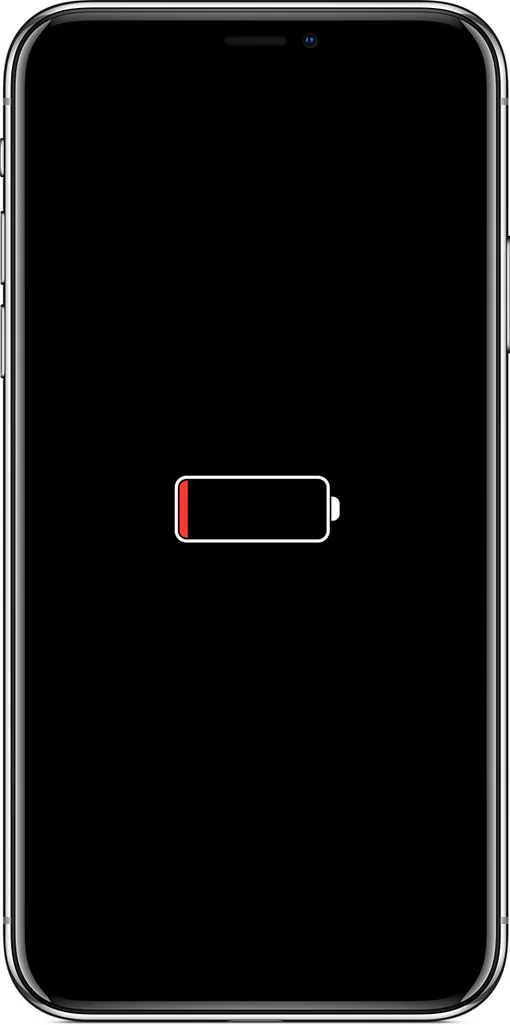
Айфон заряжается, но не включается
Подсоединение телефона к электросети после разрядки аккумулятора не гарантирует немедленного включения устройства. Необходимо подождать, пока аккумулятор зарядится до достаточного уровня. Для запуска телефона достаточно нажать кнопку питания.
Попробуйте подключить телефон, выполнить другие действия в течение 15 минут и затем снова включить его. Никакие комбинации кнопок не помогут запустить телефон, если на экране отображается сообщение о разряженном аккумуляторе. В этом случае лучше оставить телефон в покое ещё на некоторое время, но если он так и не запустится, придется обратиться в службу поддержки для решения проблемы (вероятно, потребуется замена аккумулятора или, в крайнем случае, починка платы, например, микросхемы зарядки).
Другой возможной причиной ошибки является зависший экран. Это может случиться, если вы открыли слишком много приложений, произошла ошибка в системе или телефон упал. Чтобы устранить проблему с зависшим экраном, нажмите и удерживайте кнопку питания и кнопку уменьшения громкости одновременно в течение нескольких секунд, пока не появится логотип Apple.
Неисправная кнопка питания
Если кнопка питания кажется неработоспособной, подключите iPhone к источнику питания и проверьте, включается ли он автоматически. Если телефон включается и получает питание, возможно, проблема связана с кнопкой питания или кабелем кнопки питания. Проверьте кнопку питания и при необходимости замените ее.
Неисправная материнская плата
Если вышеуказанные меры не помогли, возможно, ваша материнская плата повреждена и требует замены. Вы можете заменить всю плату или попытаться диагностировать и восстановить ее с использованием методов микропайки. Не беритесь за это, если не разбираетесь. Лучше предоставьте устройство специалистам. Для связи со службой поддержки вставьте SIM-карту в другой телефон и запросите SMS-код для входа в систему.

Советы по самостоятельной диагностике аккумулятора айфона
Изучите данные об аккумуляторе iPhone. Чтобы получить информацию о состоянии аккумулятора iPhone, откройте раздел «Настройки» и выберите пункт «Аккумулятор». Затем нажмите на параметр «Состояние аккумулятора и зарядка». Здесь вы найдете данные о емкости аккумулятора, пиковой производительности и необходимости проверки батареи в сервисном центре.
Для просмотра информации об использовании аккумулятора перейдите в раздел «Настройки» и выберите пункт «Аккумулятор». Здесь вы увидите данные о вашей активности и использовании аккумулятора за последние 24 часа и за период до 10 дней. Также здесь представлены отчеты и предложения по оптимизации энергопотребления.
Обратите внимание на график «Уровень заряда» (во вкладках «Последние 24 часа» и «Последние 10 дней»). Он показывает уровень заряда аккумулятора, интервалы между зарядками и периоды времени, когда iPhone находился в режиме энергосбережения или уровень заряда его аккумулятора был критическим.
Также обратите внимание на графики активности (вкладки «Последние 24 часа» и «Последние 10 дней»). Они показывают активность за выбранный период времени (с включенным и выключенным экраном). Во вкладке «Последние 10 дней» отображается среднее значение за день.
В разделе «Аккумулятор в приложениях» вы найдете информацию о том, какие приложения потребляют больше всего энергии. А в разделе «Активность в приложениях» представлена информация о продолжительности использования каждого приложения за выбранный период времени.
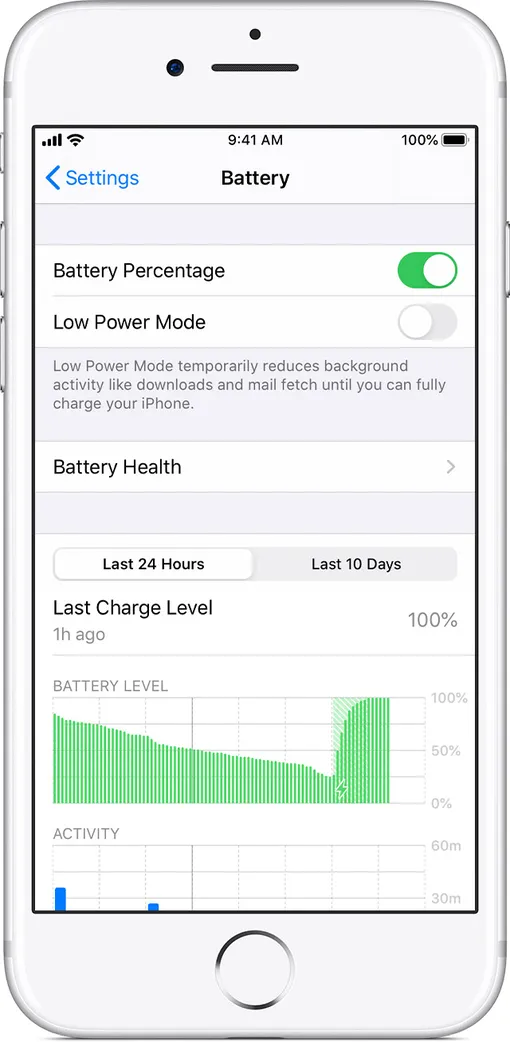
Иногда у пользователей iPhone возникают проблемы с разрядкой аккумулятора, связанные с электрическим саморазрядом и нарушением внутреннего отложения лития во время зарядки, даже если емкость аккумулятора превышает 80%. В редких случаях проблема может быть связана с коротким замыканием в компонентах телефона.
Литиевые аккумуляторы сохраняют заряд в течение нескольких месяцев, обычно разряжаясь всего на 3% за 3 месяца. Отключённый режим FindMy с iOS 16 может потреблять немного больше энергии, но не существенно.
Проверить состояние аккумулятора очень просто:
- Зарядите устройство до 100 % или максимально возможной мощности, затем отключите кабель. Обратите внимание на текущий уровень заряда.
- Полностью выключите телефон — выключите и включите iPhone согласно инструкциям.
- Оставьте iPhone выключенным на 8 часов или на ночь, если это удобнее.
- Запустите телефон по истечении этого периода и проверьте, насколько упал процент заряда. Должно быть снижение на несколько процентов.
- Если это не так, есть подозрение на внутренний электрический саморазряд, который необходимо устранить или заменить аккумулятор. Обратитесь к разделу «Ремонт аккумулятора и питания iPhone». Приложите копию этой инструкции и график заряда батареи после проверки. Приложение службы поддержки Apple может не восстанавливать аккумуляторы с емкостью более 80 %, в таком случае обратитесь в сервисный центр Apple.
Обязательно ли обращаться в сервис, если айфон не заряжается
Вы всегда можете попытаться решить проблему с зарядкой айфона самостоятельно. Но если все методы и советы, что вы нашли, не срабатывают, возможно, это смогут решить специалисты. Рекомендуется обращаться в специализированный сервисный центр, но на свой страх и риск вы можете попытать счастья в любом другом сервисе.
Доступны два способа обратиться в службу поддержки Apple для обслуживания: изучить рекомендации Apple или позвонить в службу поддержки Apple, чтобы записаться на приём, если сервисный центр находится далеко.
Обращение в службу поддержки Apple крайне важно при возникновении сложностей с такими устройствами Apple, как MacBook, iPhone и т. д., которые невозможно решить простым перезапуском.
Существуют различные способы связаться со службой поддержки Apple: телефонные звонки, чат в реальном времени, социальные сети, использование приложений и запрос обратного звонка, каждый из которых включает конкретные шаги и преимущества.

